こんにちは。
仕事のツールとしてPythonをちょこちょこ触っていたのですが、ついにOpenCVが必要になり、
import cv2
と打ったのですが、ウントモスントモ言わず。
困っていて色々ググったのですが
- ターミナル
- コマンド
- pip install
- 仮想環境
- Open CV 公式から~
等の情報であふれかえっており、どれが正解かわかりません。
困って色々弄っていた解決策が見えたのでメモ。
まず、AnacondaNavigatorを開くと、左側にEnvironmentsというタブがあります。
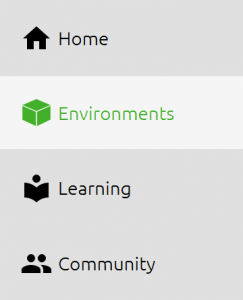
これがよく言われている仮想環境というやつです。
コマンドから作成することもできますが、普通にAnacondaNavigatorから作成したほうが2000倍楽です。
仮想環境毎にEnvironments上のHomeから見えるものが違うので、環境作ったばかりの状態でHomeにするとSpyderはインストールされていません。
これが環境が切り替わっている証拠になると思います。
Anacondaインストール時に
base(root)
という環境が作られますが、ここで以下の作業をすると上手く行きません。
なので適当に環境を新たに作成しましょう。
(今まで使えていたimportが新しい環境になりなくなるので、その辺もこの後の作業で入れ直しになりますが)
フォルダ構成を見た感じだと、インストールフォルダ(ユーザーの下のAnaconda?)にこのbaseアカウントの構成が準備されています。
そのファイルの中にenvsというフォルダがあり、この下に仮想環境の名前のフォルダが切られ、その下にbaseと同じ環境が作られるみたいです。
仮想環境を変える理由としては、不要なライブラリ等を入れないようにする、Pythonのバージョンによってコードを変える等なんだろうなーと作ってみて思いました。
でそのあとどうするかというと、環境一覧から環境を選ぶと、GUI右側にインストールされているものの一覧が表示されます。
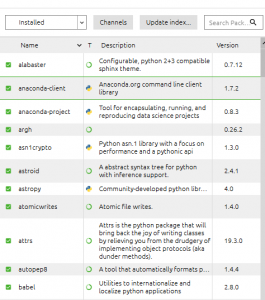
上部にあるInstalledの部分をNot Installedに変更し、一覧から探すor右の検索ボックスにopencvと入力すると
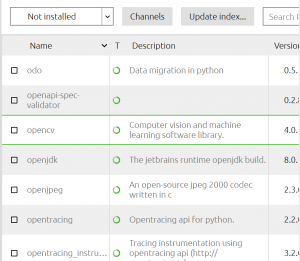
このように見つかるので、名前の左にチェックを入れて、右下のapplyを押すと
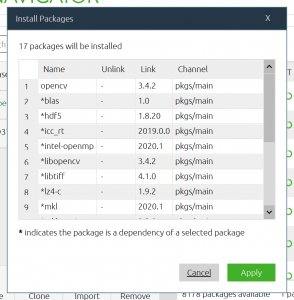
こんな感じで確認がでるので、applyを押せば無事OpenCVが使えるようになります。
AnacondaNavigator、なかなかヤリマスネ。
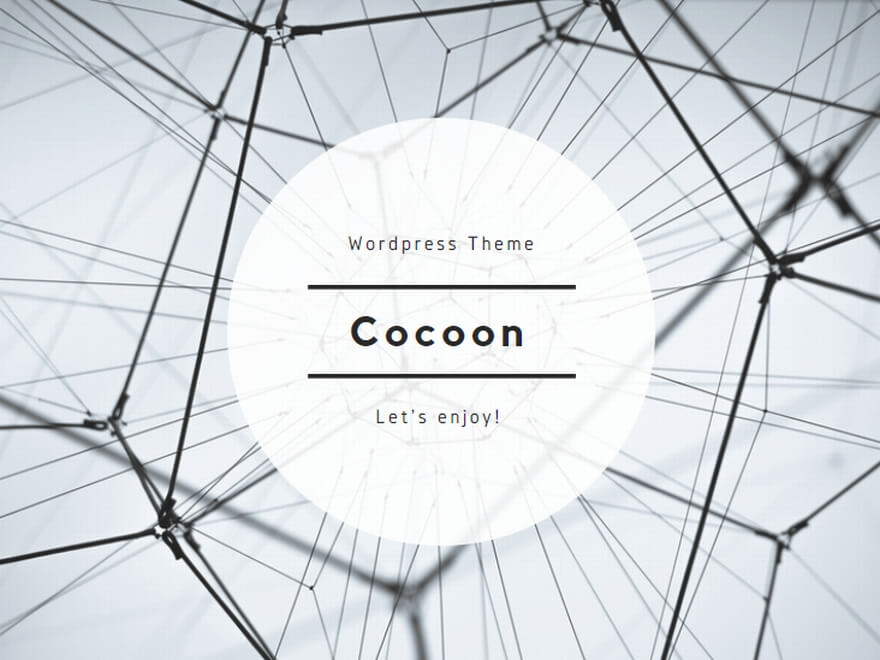

コメント